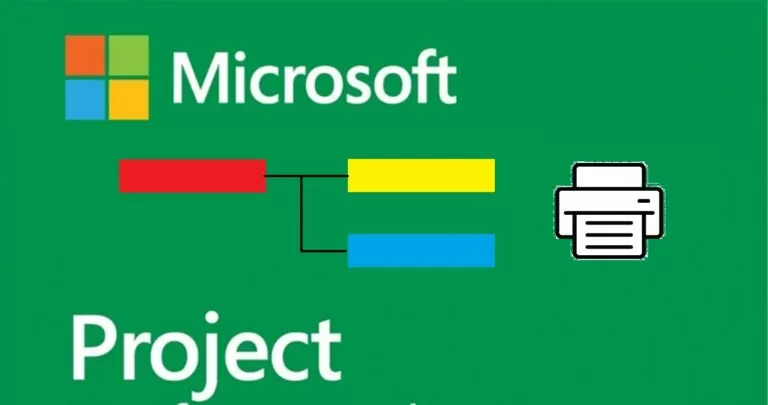
Predviđeno vrijeme čitanja: 5 minute
Dakle, pogledajmo dva vrijedna prijedloga za poboljšanje čitljivosti ispisa Ganttov projekat, u standardnoj štampi od Microsoft Project.
Prvo možemo odlučiti gdje ćemo umetnuti prijelome stranica, da ih podijelimo Ganttov projekat na različitim stranicama i daju veću čitljivost.
Pretpostavimo da imamo a Ganttov projekat kao što je prikazano na sledećoj slici.
Otvaramo upravljanje Options di Microsoft Project, a radnje pratimo kroz numerički niz:
Pronašao naredbu Insert Page Break (3) s liste (2) Choose commands from: kopirajmo ga na popis s desne strane na novoj prilagođenoj kartici Glavne kartice Projekta ne mogu se mijenjati, tako da stvaramo novu. Nazvat ćemo ovu novu karticu Mia Scheda i kreiramo ga klikom na dugme New Tab.
Da bismo mogli umetnuti naredbu s Liste s lijeva na desno, moramo stvoriti novu grupu naredbi. Nakon što je istaknuta nova kartica, novu grupu kreiramo klikom na gumb New Group i daćemo mu ime Stampa.
Potvrđujemo sa Ok.
Na slici ispod vidimo novu naredbu upravo umetnutu u alatnu traku:
Da biste umetnuli prijelom stranice, kliknite na aktivnost koja će se prva ispisati na novoj stranici, aktivirajte karticu Mia Scheda a onda dalje Insert Break Page.
Morat ćemo voditi računa da u desnom dijelu ekrana (dijagramu) prepoznamo vremenski dio koji želimo ispisati. Možemo koristiti naredbu View ---> Entire Project.
Rezultat na ekranu umetanja prijeloma stranica za dvije faze projekta je prikaz dviju crnih linija kao na slici:
U ovom trenutku, pokretanjem funkcije ispisa imat ćemo:
U pregledu ispisa vidjet ćemo tri stranice koje će se ispisati i koje obuhvaćaju čitav vremenski raspon projekta.
Ispod imamo legendu štampanja koja se takođe može optimizirati.
U želji da dodatno poboljšamo čitljivost otiska Ganttov grafikon, možemo razmišljati o eliminaciji legende. Iako je vrlo korisno za razumijevanje vrste šipki u Ganttov grafikon, legenda je prilično "invazivna", zauzima prostor u štampi Ganttov grafikon.
Pogledajmo kako isključiti legendu iz ispisa Ganttov projekat di Microsoft Project. Iz menija File izabrati Print:
Klikom na Page Setup da pozovem prozor Page Setup. Odavde aktiviramo ploču Legend da biste pogledali opcije same legende.
Tri mogućnosti omogućavaju nam da;
Rezultat je sljedeći:
Related Readings
Ercole Palmeri
Pomorski sektor je prava globalna ekonomska sila, koja je krenula ka tržištu od 150 milijardi...
Prošlog ponedjeljka Financial Times je objavio dogovor sa OpenAI. FT licencira svoje novinarstvo svjetske klase…
Milioni ljudi plaćaju usluge striminga, plaćajući mjesečne pretplate. Uvriježeno je mišljenje da vi…
Coveware od strane Veeam-a će nastaviti da pruža usluge odgovora na incidente u slučaju sajber iznude. Coveware će ponuditi mogućnosti forenzike i sanacije…